Banyak para blogger yang ingin meng-upgrade domain hosted seperti blogspot menjadi domain non-hosted. Tujuannya adalah agar alamat situs yang dimilikinya akan lebih mudah dikenal atau diingat oleh para pembaca karena biasanya alamat situs ini lebih singkat dan pendek dan juga akan lebih terlihat profesional.
Bila anda ingin mengupgrade domain hosted menjadi domain nonhosted maka anda perlu membelinya terlebih dahulu atau menyewa domain nonhosted tersebut. Banyak situs yang menyediakan domain yang dapat kita gunakan untuk menyesuaikan domain sesuai dengan keinginan kita, seperti www.rumahweb.com dan www.namecheap.com
Tapi yang terpenting bukanlah domain, melainkan konsistennya seorang blogger untuk terus belajar dan update blognya. Domain semata-mata hanyalah sarana penunjang agar bisa lebih serius dalam ngeblog. Kan kalau domain berbayar bisa jadi blogger seperti saya berpikir dua kali jika ingin meninggalkan blognya karena merasa sayang untuk meninggalkan blog yang sudah dibangun dengan waktu dan materi yang dikeluarkan.
Kalau menurut pengalaman saya, sebaiknya untuk pemula membelinya di rumah web karena selain harganya murah, juga transaksi bisa dilakukan dengan menggunakan bank lokal, seperti BCA, Mandiri, Bii dll. Jadi, tidak ribet dalam melakukan transaksinya. Berikut ini saya berikan langkah-langkah membeli domain di rumah web.
#1. Silakan kunjungi https://order.rumahweb.com/ kemudian ketik domain yang ingin digunakan pada kolom tersedia. Lalu pilih cari
#2. Akan tampil domain yang bisa digunakan, pilih salah satu. Jika saya memilih febry.in karena harganya yang tidak terlalu mahal
#3. Pilih saja lanjutkan
#4. Anda akan diberikan tawaran menggunakan domain yang lainnya, jika tidak minat langsung saja pilih lanjutkan
#5. Rumah web menawarkan layanan hosting. Untuk blogspot, hosting sudah disediakan oleh google jadi tidak perlu, pilih saja saya tidak membutuhkan hosting
#6. Pilih saja lanjutkan
#7. Pilih Checkout, namun untuk anda yang baru pertama membeli domain di rumah web harus mendaftar dulu maka akan diarahkan untuk login atau mendaftar.
#8. Pilih buat akun baru jika anda pelanggan baru
#9. Pilih salah satu metode pembayaran, saya sendiri memilih dengan metode bank loka BCA
#10. Selanjutnya, anda akan diberikan petunjuk pembayaran. Anda juga bisa melihatnya di email anda. Setelah membayar lakukan konfirmasi pembayaran sesuai petunjuk yang diberikan
#11. Jika sudah dikonfirmasi, coba cek email setelah beberapa menit nanti akan ada email yang menyatakan domain anda telah diaktifkan
Sampai di sini berarti anda telah memiliki domain nonhosted yang mana bisa anda gunakan pada blog anda dengan menerapkan domain tersebut di blog anda.
#1. Seperti biasa, masuk ke dashboard www.blogger.com
#2. Masuk ke seeting pilih basic, lalu pilih set up a third-party URL for your blog. Lihat gambar di bawah
#3. Ketik domain yang baru saja dibeli tadi pada kolom yang tersedia, jangan lupa gunakan www. seperti gambar di bawah, lalu klik save
#4. Maka akan ada peringatan yang menyatakan telah terjadinya kesalahan. Tapi jangan khawatir, karena karena memang seperti ini prosesnya. Catat kode di atas ya. Namun jika anda tidak ingin repot-repot mencatat silakan buka tab baru dan buka ini http://clientzone.rumahweb.com/
#5. silakan anda buka http://clientzone.rumahweb.com/, dan masuk dengan akun yang anda gunakan untuk beli domain tadi. Lalu pilih menu domain, domainku seperti pada gambar
#6. Kemudian pilih management tools, manage DNS
#7. Pilih saja start
#8. selanjutnya Pilih update, lalu pilih add record
#9. Perhatikan Pada gambar berikut,
nomor 1 isi dengan kode yang ada di blog tadi (lihat gambar di langkah #4)
nomor 2 biarkan saja seperti itu
nomor 3, pilih CNAME
nomor 4, isikan kode pada blog (lihat gambar di langkah #4)
#10. Selanjutnya, mengisi kode yang kedua seperti langkah #9, kode bisa dilihat pada gambar di langkah #4. Samakan saja langkahnya seperti gambar di bawah.
#11. Selanjutnya memasukkan kode seperti di bawah ini, ikuti saja formatnya sama seperti di gambar.
Nomor 1, dikosongkan saja
nomor 2, biarkan saja
nomor 3, pilih A
nomor 4, 216.239.32.21
#12. Lakukan langkah ke #11 sebanyak tiga kali lagi tapi masing-masing dengan IP or Hostname yang berbeda. Masukkan IP ini
216.239.34.21
216.239.36.21
216.239.38.21
#13. Selanjutnya, kembali ke tampilan blog seperti tampilan pada gambar di langkah #4 dan klik save lagi. Seharusnya jika anda mengikuti langkah ini dengan benar, maka akan berhasil seperti gambar ini.
Perlu diketahui bahwa setelah blog diupgrade, situs blog yang lama tidaklah hilang tapi masih tetap ada di blog tersebut, namun jika situs lama di buka maka akan di alihkan ke alamat situs yang baru. Misalkan saja saya membuka situs lama saya yang beralamat di http://goldenways.blogspot.com maka halaman yang akan terbuka adalah Febry.in
Demikianlah artikel singkat mengenai Cara Upgrade Domain Hosted Menjadi Domain Nonhosted , semoga bermanfaat.
Bila anda ingin mengupgrade domain hosted menjadi domain nonhosted maka anda perlu membelinya terlebih dahulu atau menyewa domain nonhosted tersebut. Banyak situs yang menyediakan domain yang dapat kita gunakan untuk menyesuaikan domain sesuai dengan keinginan kita, seperti www.rumahweb.com dan www.namecheap.com
Tapi yang terpenting bukanlah domain, melainkan konsistennya seorang blogger untuk terus belajar dan update blognya. Domain semata-mata hanyalah sarana penunjang agar bisa lebih serius dalam ngeblog. Kan kalau domain berbayar bisa jadi blogger seperti saya berpikir dua kali jika ingin meninggalkan blognya karena merasa sayang untuk meninggalkan blog yang sudah dibangun dengan waktu dan materi yang dikeluarkan.
Kalau menurut pengalaman saya, sebaiknya untuk pemula membelinya di rumah web karena selain harganya murah, juga transaksi bisa dilakukan dengan menggunakan bank lokal, seperti BCA, Mandiri, Bii dll. Jadi, tidak ribet dalam melakukan transaksinya. Berikut ini saya berikan langkah-langkah membeli domain di rumah web.
#1. Silakan kunjungi https://order.rumahweb.com/ kemudian ketik domain yang ingin digunakan pada kolom tersedia. Lalu pilih cari
#2. Akan tampil domain yang bisa digunakan, pilih salah satu. Jika saya memilih febry.in karena harganya yang tidak terlalu mahal
#3. Pilih saja lanjutkan
#4. Anda akan diberikan tawaran menggunakan domain yang lainnya, jika tidak minat langsung saja pilih lanjutkan
#5. Rumah web menawarkan layanan hosting. Untuk blogspot, hosting sudah disediakan oleh google jadi tidak perlu, pilih saja saya tidak membutuhkan hosting
#6. Pilih saja lanjutkan
#7. Pilih Checkout, namun untuk anda yang baru pertama membeli domain di rumah web harus mendaftar dulu maka akan diarahkan untuk login atau mendaftar.
#8. Pilih buat akun baru jika anda pelanggan baru
#9. Pilih salah satu metode pembayaran, saya sendiri memilih dengan metode bank loka BCA
#10. Selanjutnya, anda akan diberikan petunjuk pembayaran. Anda juga bisa melihatnya di email anda. Setelah membayar lakukan konfirmasi pembayaran sesuai petunjuk yang diberikan
#11. Jika sudah dikonfirmasi, coba cek email setelah beberapa menit nanti akan ada email yang menyatakan domain anda telah diaktifkan
Sampai di sini berarti anda telah memiliki domain nonhosted yang mana bisa anda gunakan pada blog anda dengan menerapkan domain tersebut di blog anda.
Bagaimana cara Mengganti atau Upgrade Domain Blog?
Setelah anda membeli domain, sekarang tinggal menerapkannya di blog anda. Seperti ini langkah-langkahnya#1. Seperti biasa, masuk ke dashboard www.blogger.com
#2. Masuk ke seeting pilih basic, lalu pilih set up a third-party URL for your blog. Lihat gambar di bawah
#3. Ketik domain yang baru saja dibeli tadi pada kolom yang tersedia, jangan lupa gunakan www. seperti gambar di bawah, lalu klik save
#4. Maka akan ada peringatan yang menyatakan telah terjadinya kesalahan. Tapi jangan khawatir, karena karena memang seperti ini prosesnya. Catat kode di atas ya. Namun jika anda tidak ingin repot-repot mencatat silakan buka tab baru dan buka ini http://clientzone.rumahweb.com/
#5. silakan anda buka http://clientzone.rumahweb.com/, dan masuk dengan akun yang anda gunakan untuk beli domain tadi. Lalu pilih menu domain, domainku seperti pada gambar
#6. Kemudian pilih management tools, manage DNS
#7. Pilih saja start
#8. selanjutnya Pilih update, lalu pilih add record
#9. Perhatikan Pada gambar berikut,
nomor 1 isi dengan kode yang ada di blog tadi (lihat gambar di langkah #4)
nomor 2 biarkan saja seperti itu
nomor 3, pilih CNAME
nomor 4, isikan kode pada blog (lihat gambar di langkah #4)
#10. Selanjutnya, mengisi kode yang kedua seperti langkah #9, kode bisa dilihat pada gambar di langkah #4. Samakan saja langkahnya seperti gambar di bawah.
#11. Selanjutnya memasukkan kode seperti di bawah ini, ikuti saja formatnya sama seperti di gambar.
Nomor 1, dikosongkan saja
nomor 2, biarkan saja
nomor 3, pilih A
nomor 4, 216.239.32.21
#12. Lakukan langkah ke #11 sebanyak tiga kali lagi tapi masing-masing dengan IP or Hostname yang berbeda. Masukkan IP ini
216.239.34.21
216.239.36.21
216.239.38.21
#13. Selanjutnya, kembali ke tampilan blog seperti tampilan pada gambar di langkah #4 dan klik save lagi. Seharusnya jika anda mengikuti langkah ini dengan benar, maka akan berhasil seperti gambar ini.
Perlu diketahui bahwa setelah blog diupgrade, situs blog yang lama tidaklah hilang tapi masih tetap ada di blog tersebut, namun jika situs lama di buka maka akan di alihkan ke alamat situs yang baru. Misalkan saja saya membuka situs lama saya yang beralamat di http://goldenways.blogspot.com maka halaman yang akan terbuka adalah Febry.in
Demikianlah artikel singkat mengenai Cara Upgrade Domain Hosted Menjadi Domain Nonhosted , semoga bermanfaat.





















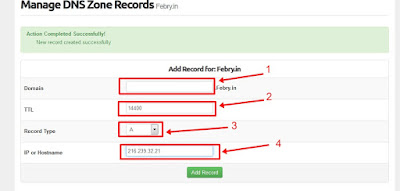

No comments:
Post a Comment